מפות גוגל לא מציגות אפשרות לאופניים: 8 התיקונים הטובים ביותר
8 דקות לקרוא
פורסם ב
קרא את דף הגילויים שלנו כדי לגלות כיצד תוכל לעזור ל-MSPoweruser לקיים את צוות העריכה קראו עוד
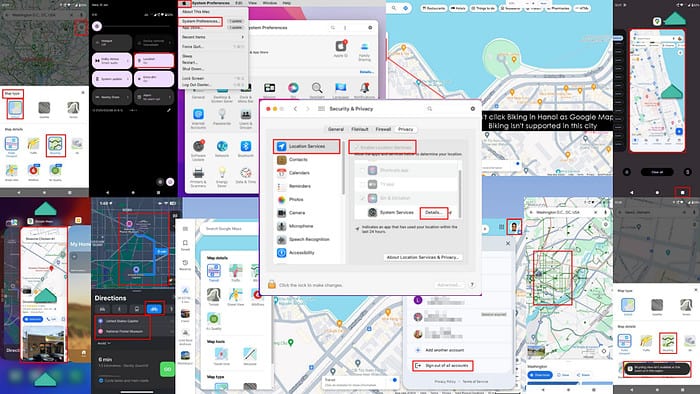
האם מפות גוגל לא מציגה את אפשרות האופניים? הישאר רגוע ופעל לפי הרעיונות לפתרון הבעיות המוזכרים להלן. כללתי שלבים עבור אנדרואיד, iOS, Mac ו-Windows.
בדיקות מקדימות
ודא שאתה עומד בדרישות המערכת המינימליות:
- אנדרואיד 6.0 ומעלה
- iOS ו-iPadOS 14.0 ומעלה
- עבור Mac ו-Windows, עדכן את Safari ו-Google Chrome לגרסאות העדכניות ביותר.
פתרון 01: בדוק את הזמינות של רכיבה על אופניים
רכיבה על אופניים של מפות Google זמינה ב מספר מצומצם של ערים מסביב לעולם.
כך תוכל לאשר זאת באפליקציה לנייד (iOS ואנדרואיד):
- הקש על שכבת מפה באפליקציית מפות גוגל.
- בחר את מפת סוג as בְּרִירַת מֶחדָל.
- לאחר מכן, בחר פרטי המפה as רכיבה על אופניים.
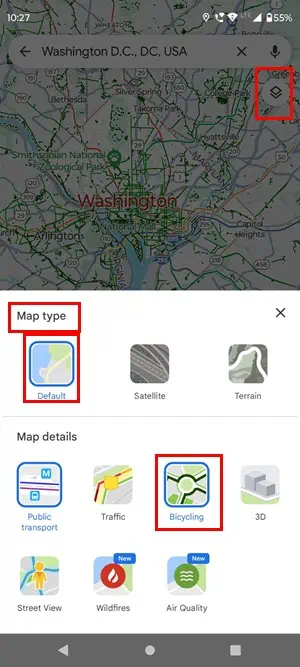
- כעת, תן לאפליקציה לרענן.
- חפש מיקום במפה וחפש שבילי רכיבה על אופניים. אם אתה רואה רזה מוצק ירוק כהה או קווים מנוקדים, אלה שבילי האופניים או שבילי האופניים.
הנה מה שמופיע כשאתה בוחר פרטי מפת אופניים בוושינגטון די.סי.:
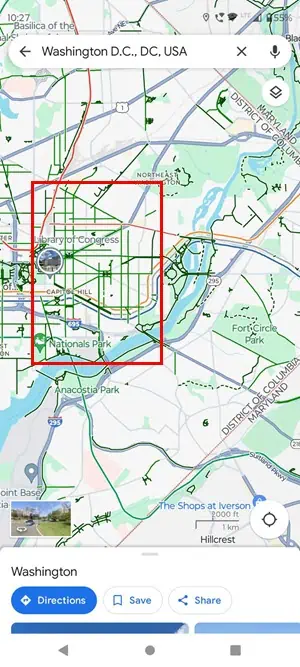
וכך נראית מפות Google בעיר האנוי שבה תכונת הרכיבה על אופניים אינה זמינה:
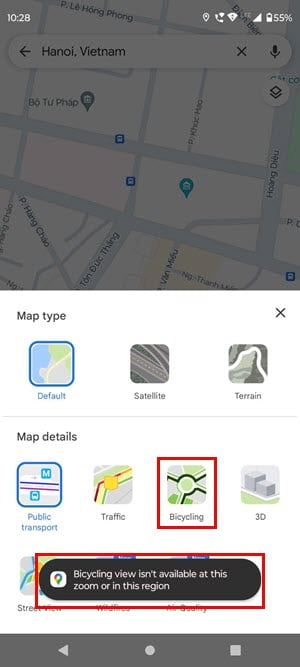
בספארי או בגוגל כרום:
- להרחיב מפות Google ורחף עם הסמן מעל שכבות לַחְצָן.
- בתפריט ההקשר שנפתח, לחץ על רכיבה על אופניים.
- אם אתה לא רואה רכיבה על אופניים שם, לחץ על עוד שכבות לחצן בתפריט ההקשר.
- תחת פרטי המפה מקטע, מצא ובחר רכיבה על אופניים.
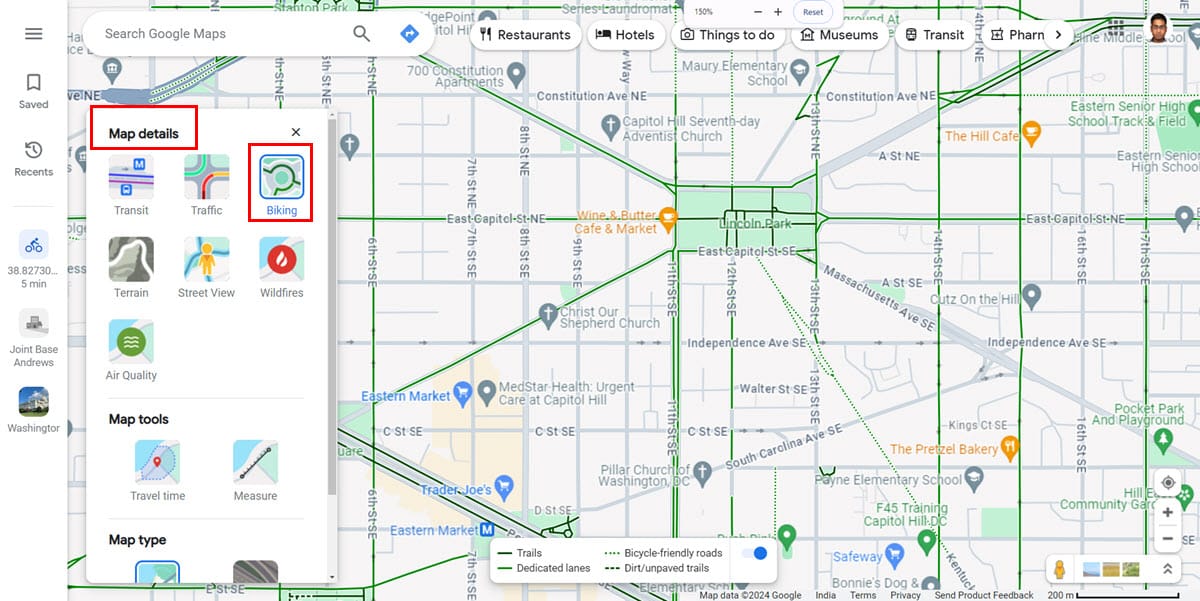
אם אתה רואה קווים ירוקים מוצקים או מנוקדים, רכיבה על אופניים זמינה. כמו כן, ייתכן שתראה את סמל הרכיבה על אופניים בפרטי המפה, אך לא תוכל לבחור בו אם האזור אינו נתמך.
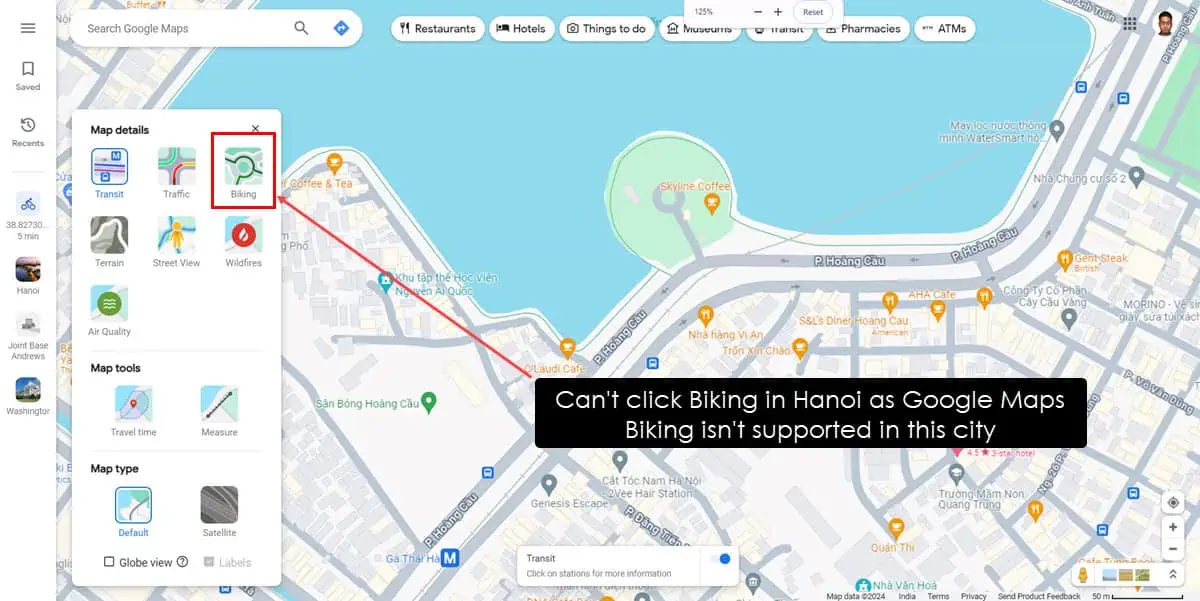
גם לקרוא: שנה את מפות Google להליכה
פתרון 02: השבת את מפות Google לא מקוונות
רכיבה על אופניים של מפות Google אינה נתמכת במפות לא מקוונות.
ב- Android
- במפה לא מקוונת, החלק למטה פעמיים מהחלק העליון של המסך כדי לגשת ל גוון הודעות.
- אפשר Wi-Fi or מידע נייד.
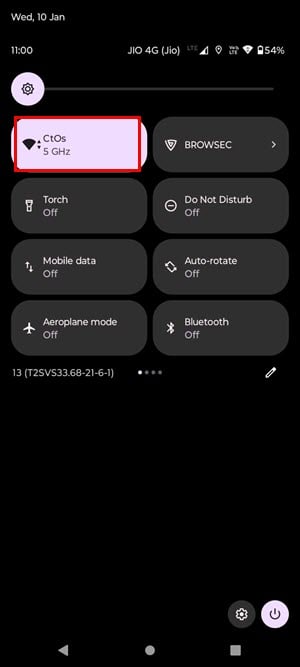
- החלק למעלה פעמיים כדי לגשת למפות Google.
- להקטין את התצוגה ו להתמקד על מיקום היעד פעם אחת.
- כעת, בחר כל מיקום במפה. כעת אתה אמור לראות את מפות Google באינטרנט.
ב- iOS
פשוט החלק מטה מהפינה הימנית העליונה כדי לגשת ל מרכז שליטה.
לאחר מכן, הפעל Wi-Fi or סלולריים נתונים. עכשיו, חזור אל מפות Google, והוא יציג מיד את הגרסה המקוונת.
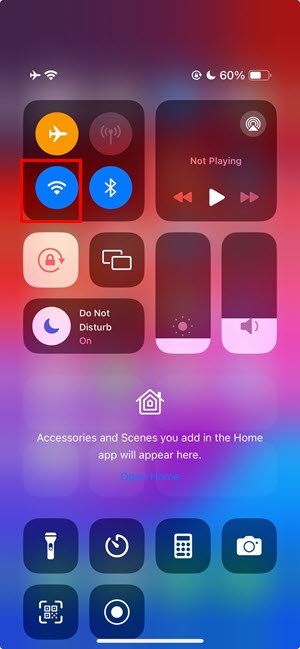
פתרון 03: הפעל שירותי מיקום
ב- Android
- החלק למטה מהחלק העליון של התצוגה כדי לגשת ל גוון הודעות.
- החלק למטה שוב כדי למצוא כלים נוספים.
- גלול ימינה בחלונית הכלים כדי למצוא את מקום לַחְצָן.
- הקש עליו כדי להפעיל את GPS תכונה.
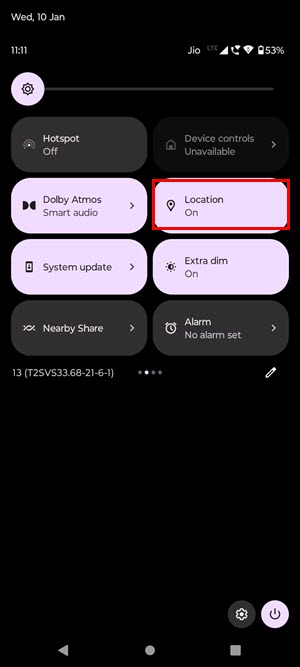
ב- iOS
- פתח את ה-iOS הגדרות אפליקציה.
- גלול למטה ברשימת ההגדרות כדי למצוא פרטיות ואבטחה. הקש על זה.
- הקש על מיקום שירותים בחלקו העליון.
- אפשר מיקום שירותים.
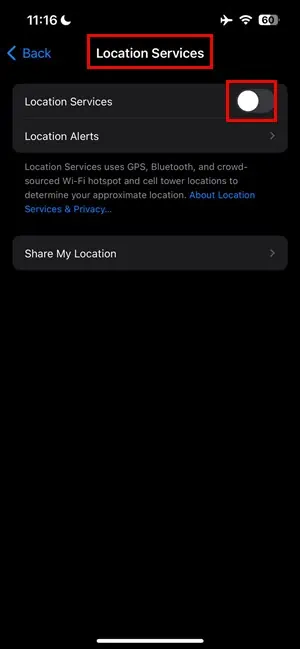
- רשימה של סמלי אפליקציות תיפתח מתחת ל שתף את המיקום שלי סָעִיף.
- שם, מצא את אפליקציית מפות Google וודא שאחד מהאפשרויות הבאות נבחר:
- שאל בפעם הבאה
- בזמן השימוש באפליקציה
- תמיד
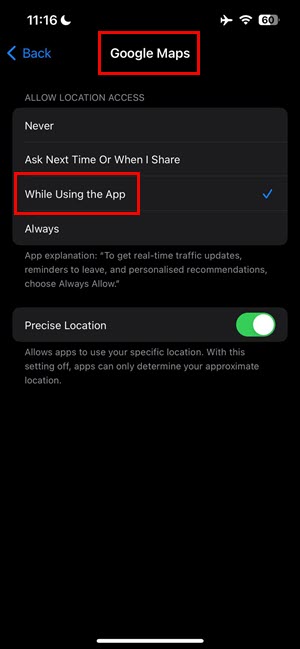
ב- Mac
- לחץ על לוגו של אפל ב פינה שמאלית עליונה של מסך המכשיר.
- בחרו העדפות מערכת (Monterey ומעלה) או הגדרות מערכת (ונטורה או מאוחר יותר).
- על העדפות מערכת or הגדרות בחר את אבטחה ופרטיות תפריט.
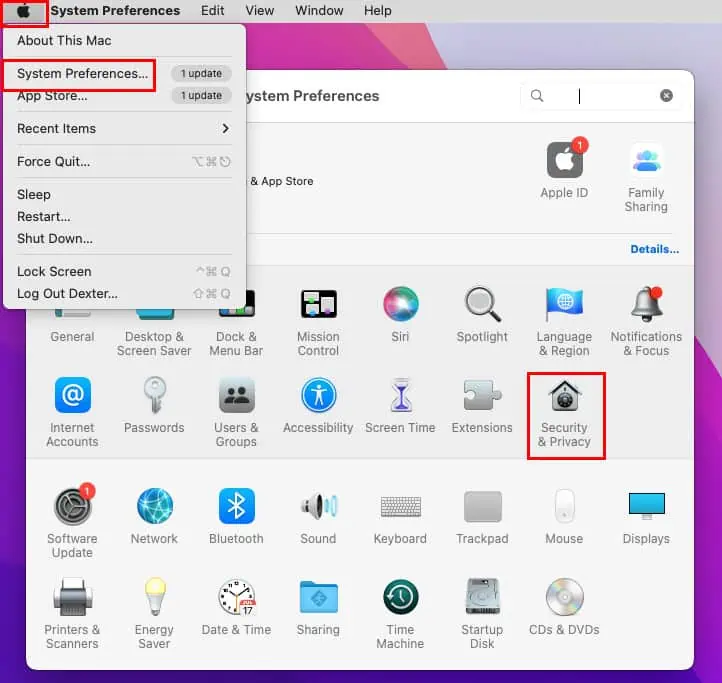
- בתיבת הדו-שיח החדשה שנפתחת, סמן את תיבת הסימון עבור לאפשר שירותי מיקום.
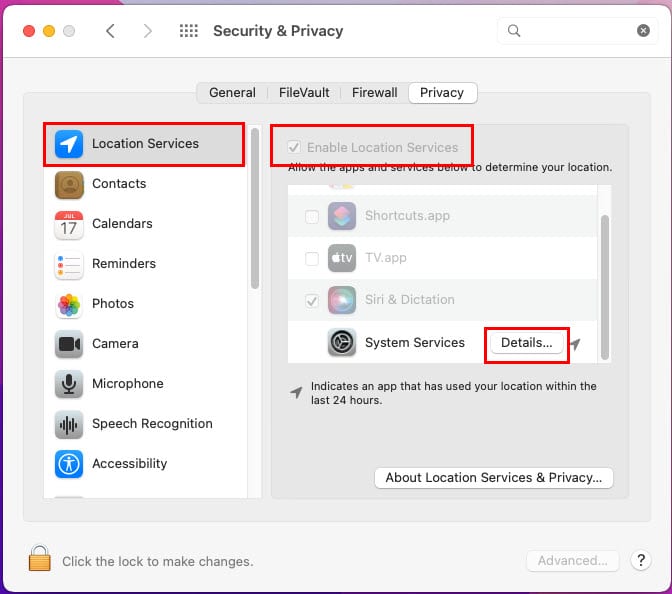
- לחץ על פרטים כפתור עבור שירותי מערכת כניסה על מיקום שירותים.
- ודא שכל תיבות הסימון מסומנות בתיבת הדו-שיח החדשה אפשר שירותי מערכת...
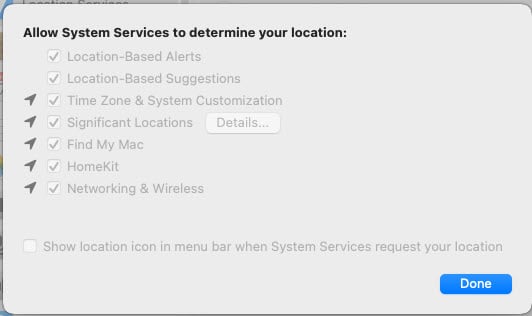
ב- Windows
- הכה את Windows + I מקשים יחד כדי לפתוח הגדרות.
- חיפוש מקום ב שדה חיפוש ולחץ על הגדרות פרטיות מיקום תוצאות חיפוש.
- לחץ על המתג עבור אפשר לאפליקציות לגשת למיקום שלך לַחְצָן.
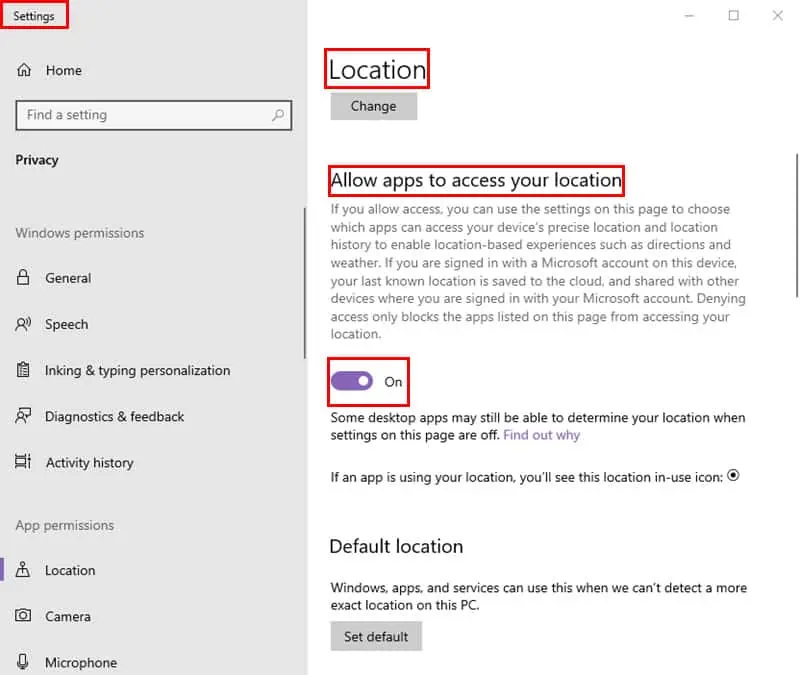
פתרון 04: עדכן את מפות Google
ב- Android
- להרחיב Play Google בטלפון הנייד שלך.
- הקש על שלך תמונת פרופיל ב בפינה השמאלית העליונה של המסך.
- בתפריט Google, הקש נהל אפליקציות ומכשירים.
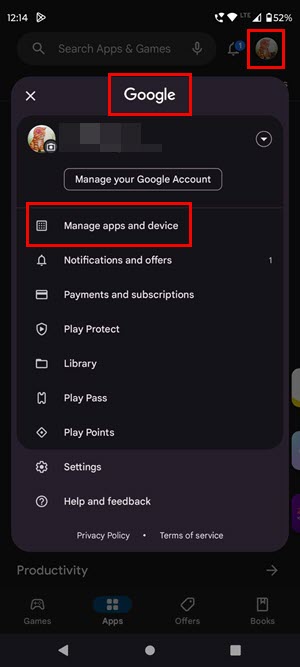
- במסך הבא, הקש על ראה פרטים להלן עדכונים זמינים סָעִיף.
- גלול מטה ברשימת עדכוני האפליקציה ובדוק אם אתה יכול למצוא עדכונים כלשהם עבור מפות Google.
- הקש על עדכון כפתור ליד מפות Google.
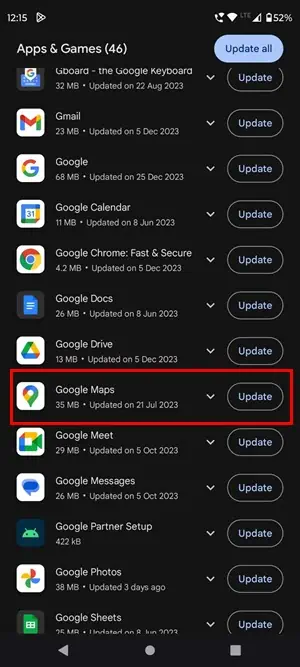
ב- iOS
- השקה חנות App באייפון או אייפד.
- הקש על שלך תמונת פרופיל.
- גלול למטה ברשימה מתחת ל עדכונים אוטומטיים קרובים סָעִיף.
- הקש על עדכון לחצן מימין לאפליקציית מפות Google.

פתרון 05: עצור בכוח את מפות Google
ב- Android
- הקש על מחליף אפליקציות or כפתור מרובע פַּעַם.
- כעת אתה אמור לראות כרטיסי אפליקציה ממוזערים הפתוחים ברקע.
- גלול שמאלה או ימינה כדי למצוא את מפות Google.
- החלק את כרטיס האפליקציה מעל ומחוץ למסך כדי לסגור אותו בכוח.
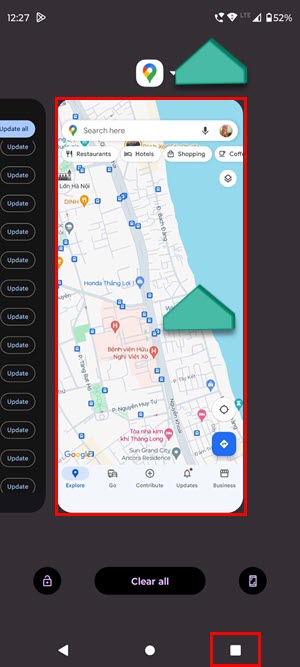
- לשגר מפות Google שוב מה מסך הבית or מגירת App.
ב- iOS
- החלק למעלה מהחלק התחתון של מסך האייפון או האייפד כדי לפתוח את App Switcher מסך.
- תראה א קרוסלה של כרטיסי אפליקציה.
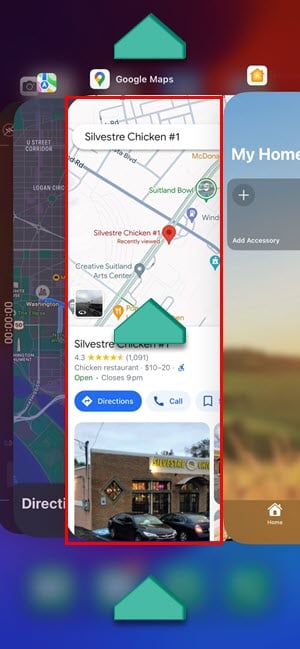
- החלק שמאלה או ימינה כדי לגלול בקרוסלה ולמצוא את אפליקציית מפות Google.
- בחר את מפות Google כרטיס אפליקציה ו החלק אותו למעלה לסגור אותו.
פתרון 06: נקה את המטמון והנתונים של האפליקציה
ב- Android
- הקשה ארוכה על סמל האפליקציה של מפות Google.
- בחר מידע על האפליקציה או (I) סמל בתפריט ההקשר.
- גלול מטה כדי למצוא אחסון ושמירה והקש עליו.
- ברז מטמון ו פנה אחסון במסך הבא.
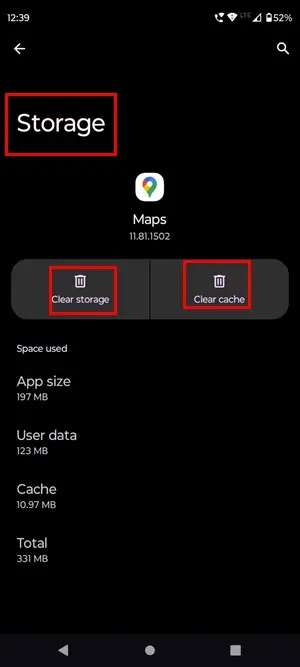
ב- iOS
- עבור אל מפות Google אפליקציה.
- הקש על שלך גִלגוּל or תמונת פרופיל.
- בחר את הגדרות אופציה על חשבון Google מסך.
- גלול מטה לתחתית והקש על ו אודות, תנאים ופרטיות אוֹפְּצִיָה.
- ברז נקה את נתוני האפליקציה במסך הבא.
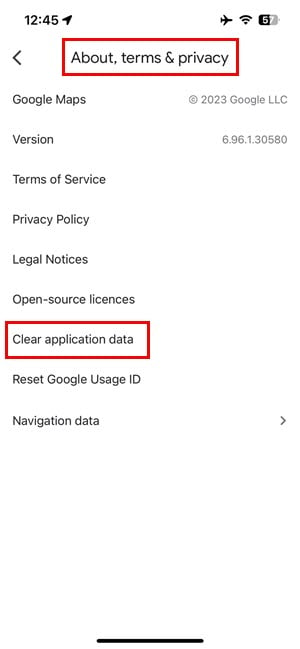
ב- Mac
- כאשר מפות Google פתוחה ב-Safari ב-Mac, לחץ על ספארי אופציה על סרגל הכלים של Mac.
- לחץ על העדפות (Monterey ומעלה) או הגדרות (Ventura או חדש יותר) בתפריט ההקשר של Safari.
- A כללי תיבת דו-שיח תופיע.
- שם, לחץ על מתקדם TAB.
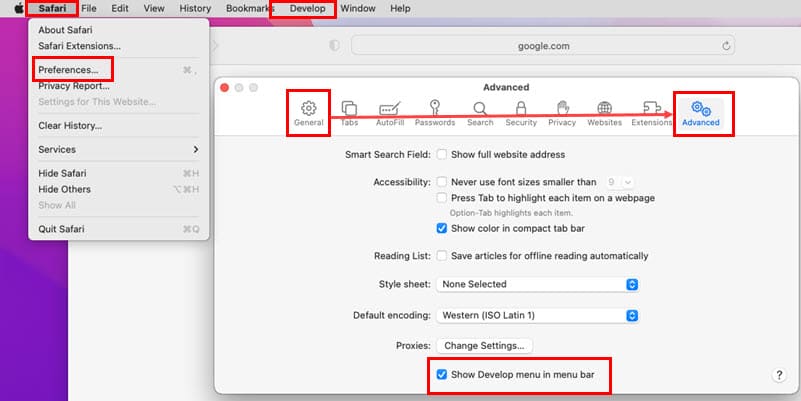
- סמן את תיבת הסימון עבור הצג את תפריט הפיתוח בשורת התפריטים אוֹפְּצִיָה.
- לחץ על לפתח לחצן בסרגל הכלים של Mac.
- בחרו מטמונים ריקים מתפריט ההקשר.
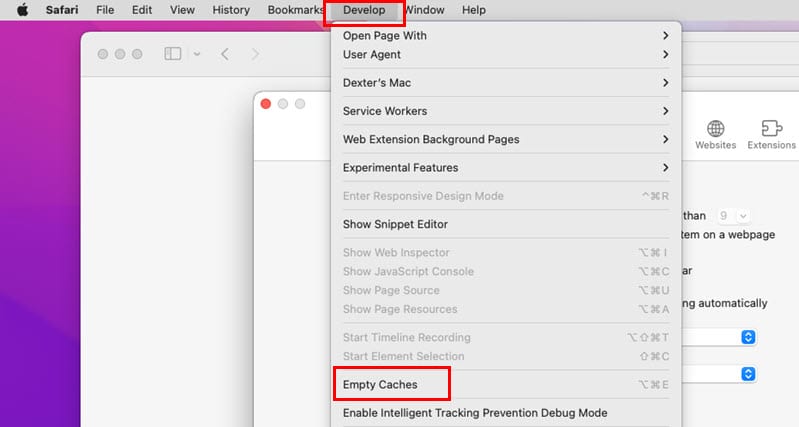
ב- Windows
- כאשר Google Chrome פתוח במחשב האישי שלך, לחץ על Ctrl + משמרת + מחק להעלות את נקה נתוני גלישה שיח.
- אם מתקדם הכרטיסייה היא הכרטיסייה שנבחרה מראש, עבור אל בסיסי TAB.
- בטל את הסימון היסטוריית גלישה.
- סמן את תיבות הסימון הבאות:
- עוגיות ונתוני אתרים אחרים
- תמונות וקבצים במטמון
- ברז תאריך ברור.
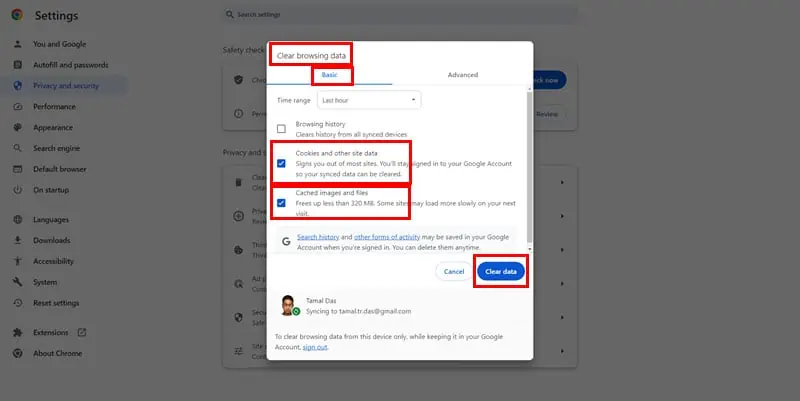
פתרון 07: אפס את מפות Google
ב- Android
- פתח את מידע על האפליקציה מסך עבור אפליקציית מפות Google.
- הקש על אנכי שלוש נקודות סמל ב בפינה השמאלית העליונה.
- בחרו הסר את ההתקנה של עדכונים מתפריט ההקשר שנפתח.
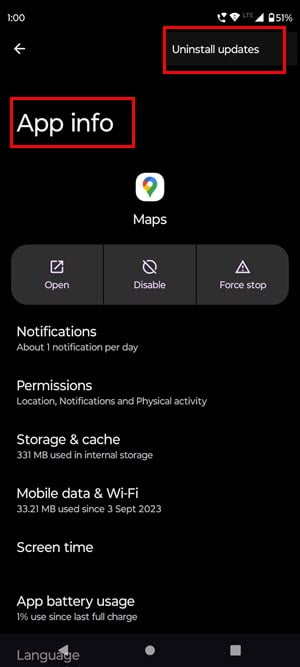
ב- iOS
- פתח את אפליקציית מפות Google באייפון שלך והקש על האווטאר.
- הקש על בתפריט הנפתח מימין לתמונת הפרופיל.
- ברז נהל חשבונות במכשיר הזה.
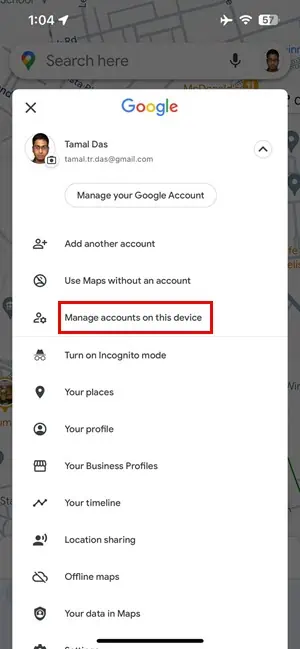
- על נהל חשבונות מסך, הקש הסר מהמכשיר הזה.
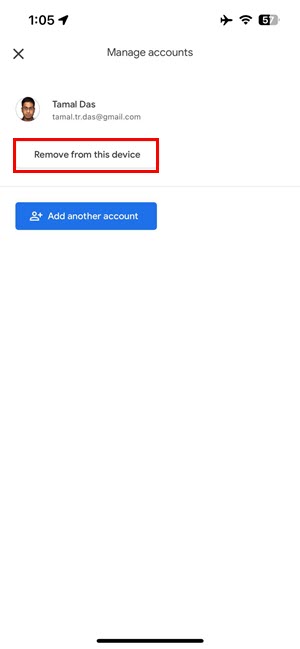
- לאחר הסרת החשבון, כוח קרוב Google Maps.
- פתח את האפליקציה שוב מה- מסך הבית or ספריית אפליקציות.
- הקש שוב על האווטאר ובחר היכנס.
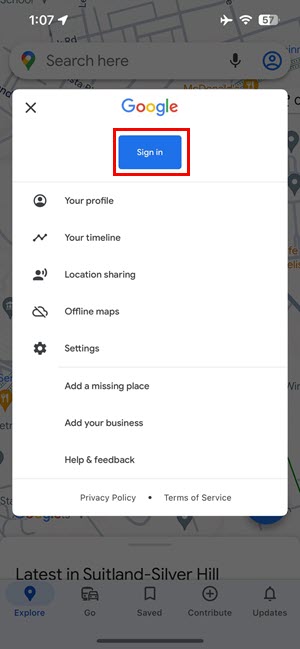
- עקוב אחר ההנחיות שעל המסך כדי להיכנס עם חשבון Google שלך.
ב-Mac ו-Windows
- פתח את מפות Google ב- ספארי or Chrome.
- לחץ על תמונת פרופיל בפינה השמאלית העליונה.
- על חשבונות גוגל בתפריט, לחץ על צא מכל החשבונות אוֹפְּצִיָה.
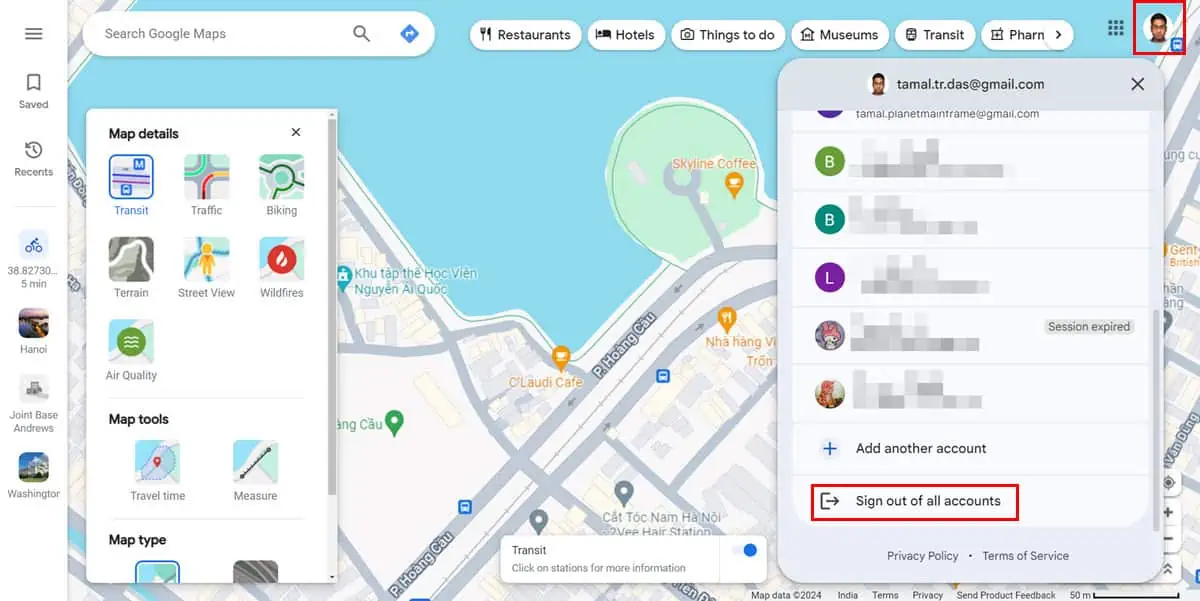
- כעת, טען מחדש את הדף.
- לחץ על הירשם כפתור ב בפינה השמאלית העליונה.
- היכנס באמצעות חשבון גוגל על ידי ביצוע ההוראות שעל המסך.
פתרון 08: השתמש בחלופה
אם אף אחד מהאפשרויות לעיל לא עובד, אתה יכול לנסות חלופה של מפות Google. מצא להלן כמה הצעות למכשירים ספציפיים:
ב- Android
- התקן מה היא Strava אפליקציה מ- Google Play.
- היכנס לאפליקציה באמצעות גוגל, פייסבוק או כל דוא"ל כללי.
- ברגע שנכנסת לאפליקציה, הקש על מפות לשונית בשורת התפריט התחתונה.
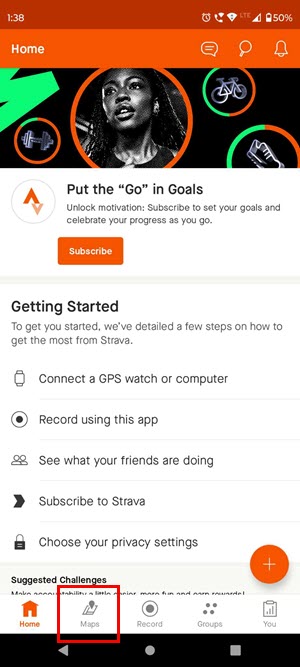
- חפש מיקום במפה.
- הקש על הפעל את התפריט הנפתח ממש מתחת ל חיפוש שדה.
- לעבור ל לרכוב.
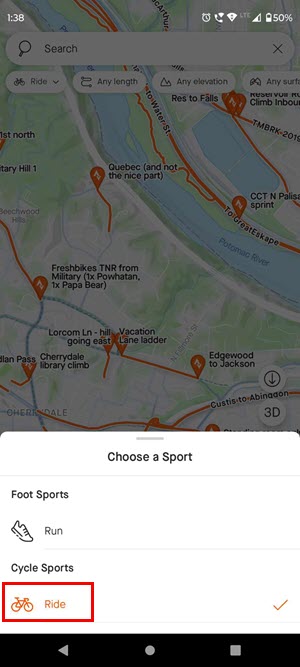
- Strava Maps ידגיש את כל שבילי אופניים על המפה עבור המיקום הנבחר.
ב-iOS וב-Mac
Apple Maps היא האלטרנטיבה הטובה ביותר עבור משתמשי iOS או macOS. זה בא עם ניווט רכיבה על אופניים עבור רוב הערים.
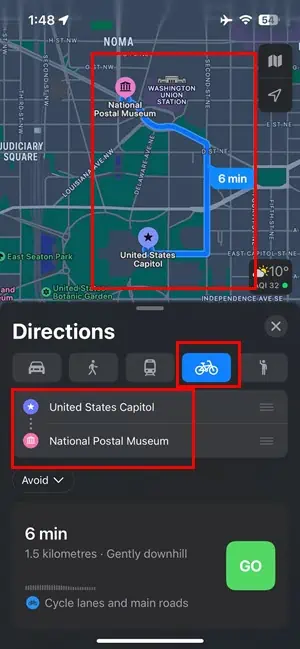
קריאות קשורות:
- מדידת מרחק במפות Google באייפון
- מפות גוגל לא מדברות באייפון
- מפות גוגל לא עובדות באייפון
- מפות גוגל "לא מוצא דרך לשם"
עכשיו אתה יודע איך לתקן את מפות Google שלא מציגות אפשרות אופניים.
אם העיר או היישוב שלך כלולים בתוכנית הרכיבה על אופניים של מפות Google, אתה אמור להיות מסוגל לקבל את הוראות הרכיבה הדרושים על ידי ביצוע המדריך הזה.
כמו כן, אם אתה מכיר גישה ייחודית לתיקון בעיה זו, ציין זאת בתיבת ההערות למטה.








